Как перезагрузить айфон 5 без кнопки домой. Перезагружаем айфон правильно
iPhone — один из самых популярных телефонов на планете. Огромное количество людей буквально бредят им. Вероятно, за такую известность надо благодарить Стива Джобса — гениального менеджера, который, к сожалению, умер несколько лет назад. Тем не менее, iPhone никуда не делся и по-прежнему бьет все рекорды продаж.
Поскольку трубка — технически сложное устройство, то она может дать сбой. В этом нет ничего удивительного, потому что проблемы бывают с любой техникой. В данном случае мы поговорим о зависаниях и способах перезагрузки в таких случаях.
Айфон действительно иногда зависает. Происходит это в самых разных случаях — во время звонков, в играх, при установке программ, при копировании файлов в хранилище телефона и т.д. Часто проблемы случаются из-за прошивок, например, кастомных, которые действительно частенько «подглючивают». Впрочем, это может происходить при установке обычной прошивки или ее бета-версии. Как бы там ни было, аппарат зависает и многие пользователи просто не знают, что с этим делать.
Перезагрузка iPhone
Данные способы подходят для всех моделей начиная с 2G и заканчивая 4, 4S, 5, 5S и т.д.
Стандартный способ перезагрузки телефона очень прост — нажмите на клавишу Power, которая находится в верхней части вашего аппарата (начиная с iPhone 6, она перенесена на боковую грань) и держите его до того момента, пока не увидите изображение, как на этой картинке:

Проведите слайдером слева направо и телефон будет выключен. После этого вы можете его включить.
В тех случаях, если iPhone завис, вам необходимо зажать кнопки Power и Home. Держите их до того момента, пока не произойдет перезагрузка устройства. Это так называемая жесткая перезагрузка, которая используется только в крайних случаях.
Для iPhone до 5s включительно:

Для iPhone 6 и новее:
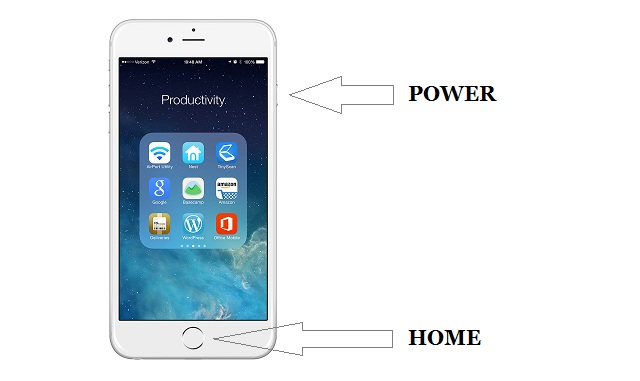
Если не работает кнопка Power, можно перезагрузить телефон с помощью меню. Например, зайдите в настройки и в меню «Основные» выберите вкладку «Универсальный доступ». Один из пунктов меню называется «Жирный шрифт». Измените переключатель, активируя данный пункт, после чего система потребует перезагрузки. Согласитесь, нажав на кнопку «Продолжить».

Будут вопросы, обращайтесь.
Иногда случается так, что iPhone или iPad зависают. Одним из вариантов решения этой проблемы является перезагрузка гаджета. Однако в некоторых случаях бывает, что устройство не реагирует ни на прикосновения к экрану, ни на механические кнопки управления. Что делать в этом случае мы расскажем далее.

Прежде всего, хотелось бы рассмотреть самую стандартную ситуацию, в которой никаких особенных проблем не возникает. Если iPhone реагирует на прикосновения к экрану и на нажатия клавиш – перезагружайте его обычным способом:
1. Нажмите и удерживайте кнопку Power.

2. Сделайте свайп по большой кнопке слева направо.
3. После полного выключения смартфона нажмите однократно кнопку включения.
Принудительная перезагрузка iPhone
Как уже было сказано выше, иногда случаются и такие ситуации, когда iPhone зависает «наглухо» и перестает реагировать на какие-либо действия. Однако купертиновцы предусмотрели механизм, который позволит вывести устройство из такого состояния.
1. Одновременно зажмите кнопки Power и Home. Их необходимо удерживать до тех пор, пока экран iPhone не погаснет. Это может занять до 10 секунд.
2. После того, как вы отпустите кнопки, на экране должен появиться логотип Apple.

3. Если этого не произошло, нажмите кнопку Power один раз.
Перезагрузка iPhone без использования механических кнопок
В системе iOS предусмотрена возможность управления iPhone без помощи механических кнопок. Это сделано с расчетом на то, что рано или поздно клавиши могут выйти из строя, и пользователю придется управлять аппаратам лишь с помощью сенсора. Поэтому в системе есть специальная функция Assistive Touch, которая перекладывает действия механических клавиш на жесты.
Перед тем, как рассматривать сам метод перезагрузки с помощью одного лишь сенсора, придется включить саму функцию.
1. Перейдите в меню Настройки – Основные.
2. Во вкладке Универсальный доступ выберите пункт Assistive Touch, который находится в категории Взаимодействие.

3. Активируйте функцию, после чего на экране появится прозрачная кнопка.
4. После тапа на эту кнопку откроется панель с дополнительными возможностями.
1. Тапните по прозрачной сенсорной кнопке.
2. Тапните по пункту Аппарат.

3. Положите и удерживайте палец на появившемся пункте Блокировка экрана до появления надписи Выключить.
4. Сделайте свайп слева направо по красной кнопке для выключения.
Без использования механической кнопки Power включить устройство будет непросто. Для этого придется подключить смартфон или планшет к компьютеру через USB, в этом случае гаджет запустится автоматически.
Иногда даже качественные устройства Apple сбоят – зависают, не реагируют на нажатие кнопок или вдруг батарейка разряжается с космической скоростью. Но вылечить такие проблемы обычно не сложно – мы подробно расскажем, как перезагрузить Айфон. Разберем несколько способов – обычный, принудительный и что делать, если не работает кнопка.
Если завис Айпад, Айфон 5s или другая модель, первым делом компания Apple рекомендует попробовать стандартный перезапуск. Он поможет перезапустить iOS и все запущенные приложения, освободить место в оперативной памяти. Обычная перезагрузка – это выключение и включение гаджета с помощью физических кнопок, он подходит и в том случае, если не работает сенсор.
Как перезагрузить Айфон 5s или другое мобильное устройство Apple:
- Зажмите и держите клавишу отключения, расположенную на верхнем торце или правой грани аппарата.
- На дисплее сверху появится слайдер – потяните его по направлению стрелки, чтобы выключить гаджет.
- Подождите несколько секунд, пока экран полностью не погаснет. Не трогайте смартфон, пока на дисплее крутится бегунок – это идет завершение системных процессов.
- Опять нажмите кнопку питания и держите до появления на экране логотипа Apple.
Когда аппарат перезагружается, в большинстве случаев исчезает и проблема с его работой. Если же простой перезапуск не помог и Айфон завис снова – попробуйте жёсткую перезагрузку системы.
Принудительный
Жесткая принудительная перезагрузка iPhone рекомендуется только в крайних случаях. Если вдруг завис Айфон так сильно, что вообще не реагирует на кнопку отключения – испробуйте этот способ. Как перезагрузить iPad или iPhone:
- На iPhone 7 и 7+: зажмите кнопку включения и клавишу уменьшения звука, держите 10 сек., пока гаджет не начнет выключаться.
- На Айфон 6, 6s и более ранних: держите клавиши включения блокировки и «Home».
Этот способ подходит, если iPad завис и не выключается: зажмите на планшете клавиши отключения и «Home». Так вам удастся перегрузить зависшую iOS и вернуть устройство к рабочему состоянию.

Если даже после жесткого перезапуска Айфона аппарат не включается – отправьте его на подзарядку минимум на час. Если подзарядка не помогает или устройство зависает во время перезапуска – надо сделать сброс и восстановление через iTunes. Подробнее об этом читайте в нашей отдельной статье .
Без кнопок
Если из строя вышли механические кнопки, перезапустить гаджет Apple все равно можно. Как перезагрузить Айфон, если он завис, а механические кнопки не работают:
- В основных настройках зайдите в «Универсальный доступ».
- Пролистайте до подраздела «Физиология и моторика», выберите в нем подпункт Assistive Touch.
- Включите эту функцию, по центру дисплея возникнет полупрозрачная круглая кнопка.
- Кликните на нее, выберите раздел «Аппарат».
- Поставьте палец на значок «Блокировка экрана», держите до появления иконки «Выключить».
- Чтобы включить гаджет, подключите его кабелем к компьютеру.

Выключить Айфон без кнопки в iOS версии 11 будет еще проще. В меню настроек «Основные» в самом низу появился пункт «Выключить» – кликните на него, появится обычный слайдер отключения устройства. Но обладатели Айфон 4 и 4s воспользоваться этим способом не смогут, на их гаджеты нельзя поставить последнюю iOS.
Заключение
Мы разобрались, как выключить Айфон. Теперь вы знаете, что предпринять с зависанием – от простой перезагрузки до жесткой, включая метод с неработающими механическими кнопками. Перезапускать устройство несложно, к тому же процедура помогает без следа избавиться от многих системных сбоев.
Вконтакте
15789 прочитано
В жизни любого человека, который обладает электронными гаджетами, происходит момент, когда происходят программные ошибки, и устройство перестает откликаться на действия пользователя. Какими бы стабильными не были iOS-устройства, глюки и сбои не обходят их стороной. Порой ваш iPhone перестает реагировать на касания к экрану и нажатия на кнопки. Что делать если завис? Именно это и будет рассмотрено в данной статье. После прочтения вы узнаете, как перезагрузить iPhone в случае ошибки.

Для начала представим, что ваше устройство работает как положено. То есть, оно правильно реагирует на нажатия на экран, нажатия на кнопки громкости и кнопку «Домой» работают как положено, но телефон требуется перезапустить. Для этого следует ненадолго зажать кнопку включения/выключения, после чего на экране отобразятся две большие кнопки: «Выключить» и «Отменить». Следует прикоснуться к экрану устройства в районе левой части кнопки «Выключить», после чего нужно провести по ней слева направо. Такое движение по экрану называется «Свайп» (произошло от английского слова Swipe – провести не отрывая пальца). Устройство начнет выключаться. Нужно выждать момент, когда экран окончательно погаснет и сделать короткое нажатие на кнопку питания. После этого на экране устройства отобразится логотип Apple, и загрузка начнется в штатном режиме.

Но бывает и так, что произошла какая-либо ошибка и устройство намертво «зависает». Что делать в этом случае? Любой iPhone можно перезагрузить принудительным способом даже в этом случае.
Для того, чтобы сделать это, нужно:
- Одновременно зажать механические кнопки «Домой» и «Питание». Делать это нужно на протяжении примерно десяти секунд. После этого экран устройства отключится.
- После отключения дисплея кнопки можно отпустить. В том случае, если после этого «яблочко» на экране не запустится, нужно кратковременно нажать кнопку «Питание», как это делалось в случае перезагрузки в штатном режиме. После этого устройство начнет загружаться.
Этот способ создан только для аварийной перезагрузки устройства. Настоятельно рекомендуется прибегать к нему только в случае крайней необходимости, а если будет возможно, то вообще использовать два других способа перезагрузки. Этот способ лучше всего оставить лишь как крайнюю меру.
Последний способ актуален тогда, когда устройство как положено работает и правильно реагирует на прикосновения к экрану, но кнопка питания сломана (что является достаточно частым явлением на iPhone особенно пятого поколения).
Перезагрузка iOS-устройства без обращения к кнопке питания?
Управлять мобильными устройствами от компании Apple можно и без участия механических кнопок. Инженеры учитывали то, что кнопки обладают хоть и большим ресурсом, но в то же время любая механическая деталь рано или поздно ломается. В том случае, если сенсорный экран смартфона находится в рабочем состоянии, а механическая кнопка сломана, то перезагрузить iPhone или выключить его вовсе можно благодаря всевозможным жестам.
Чтобы активировать управление устройством посредством жестов, нужно в настройках задействовать опцию «Assistive Touch». Благодаря этой функции можно очень гибко настроить управление устройством при помощи различных жестов, которые заменят сломанные механические кнопки, по крайней мере до того, как будут проведены ремонтные операции.

Включение функции Assistive Touch осуществляется в настройках устройства, в разделе «Основные», и далее «Универсальный доступ». Внизу раздела находится вкладка «Физиология и моторика», где и располагается нужная опция.

Переводи ползунок в положение «Включено» (на операционной системе iOS 7.0.4 ползунок станет зеленым). После активации на экране устройства будет отображена практически прозрачная кнопка.
На эту кнопку нужно нажать (такой жест называется «Тап», что произошло от английского «tap», или «прикосновение»). После нажатия отобразится экран настройки функции «Assistive Touch».

Рассмотрим более подробно, как используя функцию «Assistive Touch» выключить iOS-устройство не прибегая к механическим кнопкам.
Для начала следует нажать на иконку функции. Появится меню, в котором нужно нажать на кнопку «Аппарат» и сделать долгое нажатие на пункте «Блокировка экрана». Если все сделано верно, то на экране появятся кнопки «Отменить» и «Выключить».
Дальнейшие шаги совершаются такие же, как и в случае с выключением аппарата в штатном режиме: производим перемещение ползунка слева-направо, и смартфон начнет отключаться.
Для того, чтобы включить аппарат со сломанной кнопкой питания, следует подключить его к персональному компьютеру при помощи комплектного USB-кабеля. После этого смартфон запустится точно также, как это было бы при нажатии кнопки питания.
Итоги
Благодаря способам, которые были описаны в данной статье, можно будет отключить или перезагрузить iPhone или iPad, находящееся в любом состоянии, даже если устройство «зависло» или не работает кнопка включения/выключения. Описаны возможности функции «Assistive touch», минусы которой лишь в том, что она вряд ли поможет, когда устройство не откликается на команды пользователя.
Каждый владелец iPhone или же другого Apple устройства в процессе эксплуатации своего мобильного гаджета сталкивался с программными сбоями. В данном случае аппарат перестаёт реагировать на нажатие механических кнопок управления и не воспринимает прикосновение к экрану. Решить данную проблему можно путём перезагрузки iPhone. В данной статье мы расскажем вам, как выполнить такую перезагрузку из любого состояния вашего мобильного гаджета.
Перезагрузка при правильно работающем мобильном гаджете не вызывает каких-либо проблем. Вам необходимо просто нажать и удерживать нажатой кнопку питания, а после подтвердить перезагрузку. Как правило, на выполнение данной работы уходит около 30 секунд.
Как перезагрузить айфон в нормальном режиме?
Нажимаем и удерживаем кнопку Power , до появления кнопок Отменить и Выключить. Далее нажимаем в левой части кнопки выключить и, не отпуская, проводим по кнопке до её правой границы. Этот жест называется свайп. После этого iPhone начнет выключаться.

Дожидаемся полного выключения мобильного гаджета, после чего кратковременно нажимаем на Power . На дисплее должен появиться фирменный логотип надкушенного яблока и iPhone начнёт загрузку. Далее гаджет должен работать в нормальном режиме.
Как выполнить принудительную перезагрузку iPhone
В отдельных случаях iPhone может зависать и переставать реагировать на нажатие механических кнопок управления. В данном случае вам необходимо активировать процедуру принудительной перезагрузки. Для этого вам необходимо:
Одновременно нажмите кнопки Home и Power и удерживайте их в нажатом состоянии около 10 секунд. Дисплей должен полностью погаснуть. Отпустите кнопки, после чего на экране должен появиться логотип Apple. В том случае если логотип не появился, кратковременно нажмите на кнопку Power.

Подобный способ принудительной перезагрузки позволяет восстанавливать работоспособност ь iPhone или же iPad после программных сбоев. Рекомендуем использовать данный способ перезагрузки лишь в случаях крайней необходимости.
Жесткая перезагрузка
В отдельных случаях пользователь может столкнуться с проблемой, когда кнопка выключения не работает или же повреждена. При этом сенсорный дисплей гаджета реагирует на прикосновение к экрану, а в работе мобильного гаджета отсутствуют какие-либо затруднения. В данном случае вам необходимо использовать так называемую жёсткую перезагрузку.
Как перезагрузить iPhone с нерабочей кнопкой питание
Кнопка, отвечающая за выключение устройства, полностью механическая. Поэтому она, как и любые другие механические элементы, имеет ограниченный ресурс использования. Разработчики смартфона iPhone предусмотрели возможность выключения и перезагрузки мобильного гаджета при неработающей кнопке Power . На сенсорный дисплей переложены функции, которые выполняет механическая кнопка выключения.
Для управления перезагрузкой без механических кнопок управления необходимо активировать функцию Assistive Touch. С помощью данной функции вы сможете оптимальным образом настроить управление вашим мобильным гаджетом при помощи жестов, что в свою очередь полностью заменит вышедшую из строя механическую кнопки управления.
Активация Assistive Touch
Зайдите в меню Настройки – Основные и Универсальный доступ. Вам необходимо выбрать Assistive Touch. Далее в меню Настройки активируйте эту функцию. На экране iPhone должна появиться полупрозрачная кнопка.
![]()
Нажав на вашем сенсорном экране на эту полупрозрачную кнопку, откроется окно дополнительных возможностей Assistive Touch.

Если вам необходимо выключить ваш IOS девайс при неработающей кнопки Power , вам необходимо следовать данной инструкции:
Нажимаем на иконку меню Assistive Touch. Далее нажимаем на иконку Аппарат. Чтобы активировать функцию выключения экрана вам необходимо сделать так называемый долгий тап. То есть, прикоснуться к иконке и не отрывать палец от экрана в течение нескольких секунд. Появятся кнопки Выключить и Отменить. Далее как при нормально работающим гаджете необходимо сделать свайп вправо и ваш гаджет начнёт выключаться.

Если вам требуется включить мобильный гаджет без кнопки Power , необходимо подключить девайс к компьютеру кабелем USB.
В данной статье мы описали несколько способов, которые позволяют перезагружать или же выключать ваш мобильный гаджет на iOS в любом работающем и зависшем состоянии. Использование Assistive Touch позволит вам оптимальным образом настроить управления вашим мобильным гаджетом даже при неработающей кнопке выключения питания. Следует помнить о том, что функция Assistive Touch работает только при исправной сенсорной панели. Если же ваш смартфон завис, использовать функцию Assistive Touch не представляется возможным.
